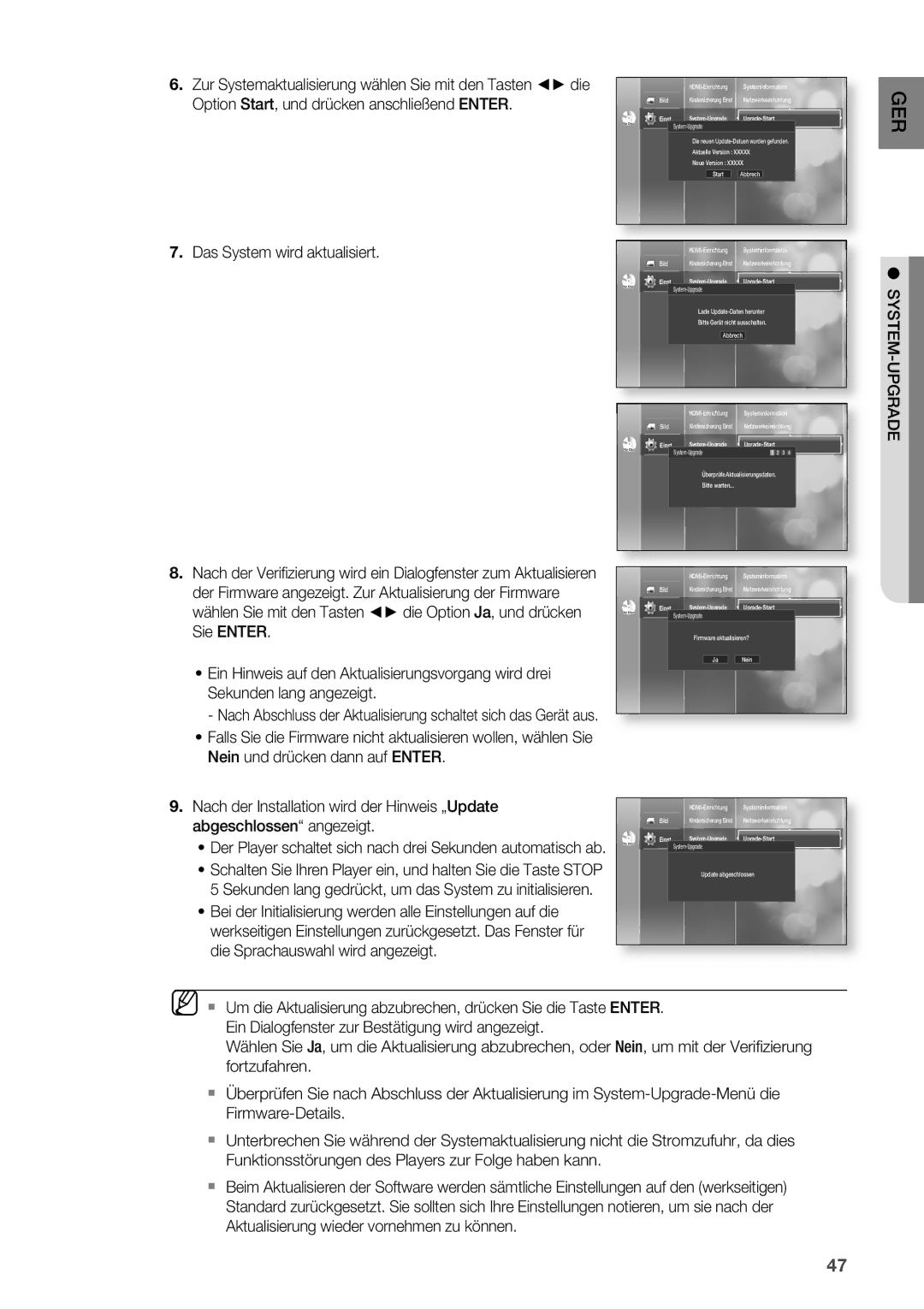HT-BD2R/XEF specifications
The Samsung HT-BD2R series of home theater systems, encompassing models HT-BD2R/XEF, HT-BD2R/XET, HT-BD2R/XEE, and HT-BD2R/XEO, represents a blend of advanced audio-visual technologies and stylish design, aimed at delivering an immersive home entertainment experience. These models showcase a plethora of features focused on fulfilling the diverse needs of discerning users.At the heart of the HT-BD2R series is its impressive Blu-ray Disc playback capability, allowing you to enjoy high-definition movies with crystal-clear clarity and vivid colors. The compatibility with various disc formats, including DVDs and CDs, offers versatility for users with extensive existing collections. Additionally, the system supports upscaling standard DVDs to near-HD quality, making it easier to enjoy an expansive library in the best possible quality.
The Samsung HT-BD2R systems are equipped with cutting-edge audio technologies. With a robust 5.1 channel surround sound system, they deliver a cinematic audio experience that envelops the viewer, enhancing the sense of realism in movies and music. The incorporation of Dolby TrueHD and DTS-HD Master Audio means that users will enjoy high-resolution audio that is rich and detailed, ideal for both film and music enthusiasts.
Another significant feature of the HT-BD2R series is its integrated Bluetooth technology. This functionality allows you to connect smartphones, tablets, or other compatible devices wirelessly for seamless streaming of music and other audio content. The added convenience of USB playback provides further options for enjoying media stored on flash drives, offering flexibility for a personalized entertainment experience.
Design-wise, the Samsung HT-BD2R series boasts a sleek and modern aesthetic, allowing it to complement a variety of home decor styles. The compact form factor enables easy placement in different living spaces without occupying excessive space.
Overall, the Samsung HT-BD2R/XEF, HT-BD2R/XET, HT-BD2R/XEE, and HT-BD2R/XEO models stand out with their impressive features, advanced audio and visual technologies, and contemporary design. The system's combination of Blu-ray playback, superior surround sound, Bluetooth connectivity, and a stylish look positions it as an excellent choice for anyone seeking to elevate their home entertainment experience.